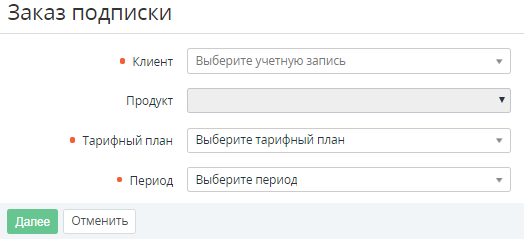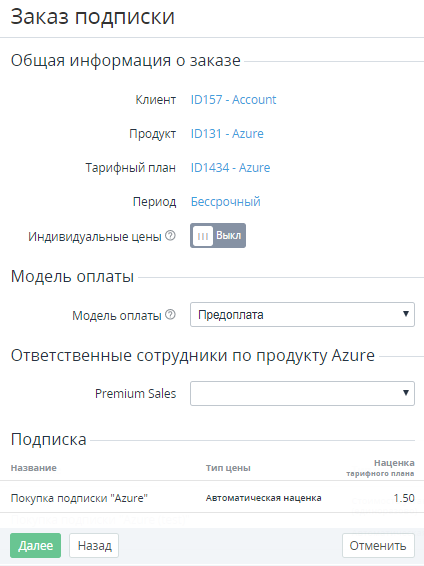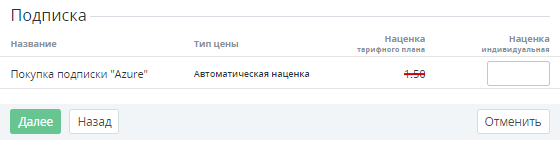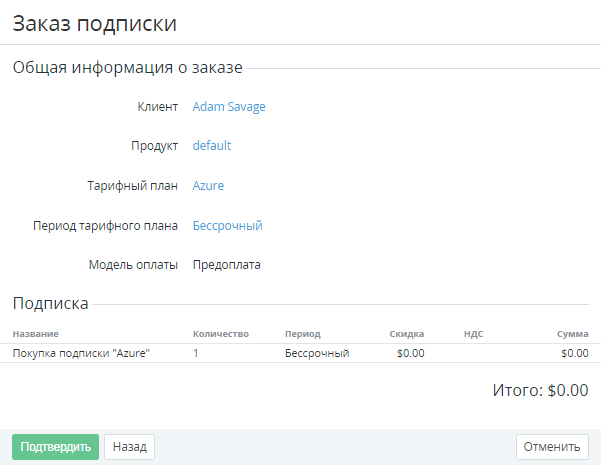Заказ Подписки с индивидуальной наценкой
Индивидуальная наценка позволяет Дистрибьюторам и Реселлерам управлять ценообразованием на уровне Подписки и переопределять коэффициент автоматический наценки, заданный для Тарифного плана в Прайс-листе (см. Прайс-лист).
Индивидуальная наценка может быть установлена только для Подписок с типом биллинга По факту потребления (внешний).
Чтобы заказать Подписку с индивидуальной наценкой, необходимо:
- Войти в Панель управления Оператора.
- На Панели навигации перейти в раздел Подписки (см. Навигация по Панели управления Оператора). Откроется страница Подписки (см. Просмотр списка Подписок).
На Панели инструментов страницы Подписки нажать кнопку Заказать подписку. В рабочей области отобразится страница Заказ подписки.
В списке Клиент выбрать Клиента (см. Управление Клиентами), для которого заказывается Подписка.
- В списке Тарифный план выбрать Тарифный план (см. Управление тарифными планами) на Услугу с типом биллинга По факту потребления (внешний). Поле Продукт заполнится автоматически.
В списке Период выбрать период Подписки (см. Периоды тарифного плана).
Если список периодов Тарифного плана содержит только один вариант, то данный вариант отображается в списке без возможности изменения.Нажать кнопку Далее. Отобразится страница с информацией о Заказе, модели оплаты, Подписке.
На странице расположены следующие элементы:
- В группе Общая информация о заказе:
- Клиент — ссылка на страницу Клиента, для которого заказывается Подписка. В тексте ссылки указаны ID и название Клиента.
- Продукт — ссылка на страницу Продукта, связанного с Тарифным планом Подписки. В тексте ссылки указаны ID и название Продукта.
- Тарифный план — ссылка на страницу Тарифного плана, на который заказывается Подписка. В тексте ссылки указаны ID и название Тарифного плана.
Период — ссылка на страницу периода Тарифного плана, на который заказывается Подписка. В тексте ссылки указана длительность периода.
При переходе по одной из ссылок вся введенная информация о Заказе будет потеряна.
Индивидуальные цены — переключатель, позволяющий установить для Подписки индивидуальную наценку. По умолчанию, переключатель установлен в положение Выкл.
Если у выбранного Клиента существуют неудаленные Подписки c индивидуальными ценами на указанный Тарифный план, то на странице отображается предупреждение, что перед установкой индивидуальных цен необходимо убедиться в равенстве ценовых условий для Клиента.
В группе Модель оплаты:
- Модель оплаты — список для выбора модели оплаты Подписки. По умолчанию выбрано значение, заданное в Правиле обслуживания для данного Клиента (см. Создание Правила обслуживания). Доступные значения:
- Постоплата — клиент производит оплату после фактического оказания услуги;
Предоплата — клиент производит оплату до фактического оказания услуги.
- Если выбрано значение Постоплата, то отображаются элементы:
- Поле Кредитный лимит по подписке и переключатель Использовать из настроек клиента — по умолчанию переключатель установлен в положение Вкл и поле недоступно для редактирования. Значение параметра указывается из настроек Клиента (см. Просмотр и обновление информации о Клиенте). Чтобы задать индивидуальный Кредитный лимит для данной Подписки, необходимо установить переключатель Использовать из настроек клиента в положение Выкл и ввести в поле Кредитный лимит по подписке новое значение.
В группе Ответственные сотрудники по продукту при необходимости в списке с названием Роли сотрудника выбрать Ответственного сотрудника, который будет закреплен за Клиентом в рамках Продукта. Если ранее для Клиента уже была заказана Подписка в рамках Продукта, по умолчанию в списке выбран текущий Ответственный сотрудник. Выбрать другого Ответственного сотрудника можно позже на странице Клиента (см. Просмотр и обновление информации о Клиенте).
Группа Ответственные сотрудники по продукту отображается, если в рамках Продукта есть хотя бы один активный Ответственный сотрудник с назначенной Ролью. Список с названием Роли сотрудника отображается, если есть хотя бы один активный Ответственный сотрудник с этой Ролью. Подробнее об Ответственных сотрудниках и их Ролях см. Управление Ролями сотрудников, Управление Ответственными сотрудниками.
- В группе Подписка:
- Название — название и тип Заказа и название заказываемой Услуги.
- Тип цены — отображается значение Автоматическая наценка.
- Наценка тарифного плана — значение наценки, которая установлена в разделе Прайс-листе для выбранного Тарифного плана.
- В группе Общая информация о заказе:
При необходимости изменить параметры модели оплаты, установленные по умолчанию из настроек Клиента.
Установить переключатель Индивидуальные цены в положение Вкл.
Группа Подписка изменит свой вид:
Наценка тарифного плана — значение наценки, которая установлена в разделе Прайс-листе для выбранного Тарифного плана. Значение отображается перечеркнутым.
Наценка индивидуальная — поле для ввода индивидуальной наценки для Подписки.
В поле Наценка индивидуальная ввести требуемое значение. Допускается ввод числовых значений больше 0 с точностью до двух знаков после запятой. Рекомендуется указывать значения не менее 1.
При изменении положения переключателя Индивидуальные цены значение, введенное в поле Наценка индивидуальная, не сохраняется.
- Нажать кнопку Далее. Отобразится страница подтверждения Заказа. На странице отображается информация о Клиенте, Продукте, Тарифном плане, Периоде, Модели оплаты.
- Ознакомиться с деталями Заказа, которые включают следующую информацию:
- Название — наименование Подписки и Ресурсов.
- Количество — количество заказываемых Подписок и Ресурсов.
- Период — период использования Подписки и Ресурсов.
- Скидка — размер скидки.
- НДС — размер НДС, включенного в стоимость.
- Сумма — стоимость Подписки и Ресурсов.
- Итого — итоговая сумма для оплаты.
Нажать кнопку Подтвердить. Новая Подписка отобразится на странице Подписки (см. Просмотр списка Подписок).
В результате в рамках Подписки при получении статистики использования Услуги для формирования Списания клиента будет использоваться коэффициент наценки, установленный на этапе создания Заказа в поле Наценка индивидуальная, а не коэффициент наценки из Прайс-листа. Изменение коэффициента наценки в Прайс-листе также не будет учитываться для данной Подписки.